Få kontrol over din arbejdsdag med LeechBlock

Det sker for alle, du sætter dig ned og starterskrive en e-mail til din chef, når du bemærker en besked fra en medarbejder, der linker til en sjov ninja-katvideo eller tegneserie. Inden du ved det, har du set den første og flyttet til seks mere, whoops der går 2 timer, som burde have været arbejdstid. Løsning?? LeechBlock!
Installer LeechBlock til Firefox
1. Besøg den officielle Mozilla-tilføjelsesside til LeechBlock og Klik Føj til Firefox.
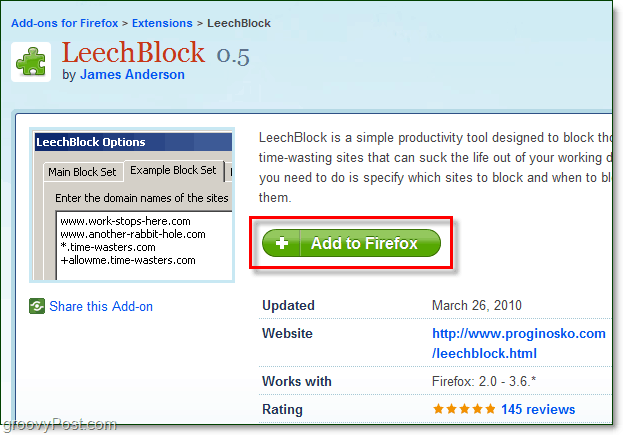
2. Pop-up til softwareinstallation skal vises. Når den var tilgængelig, Klik Installer nu.
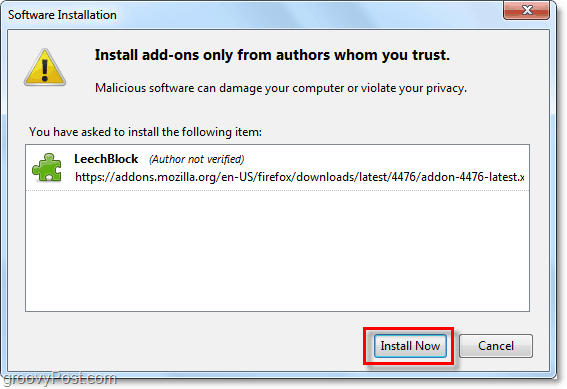
3. Når installationen er afsluttet, skal du gøre det Genstart Firefox før du kan bruge LeechBlock.
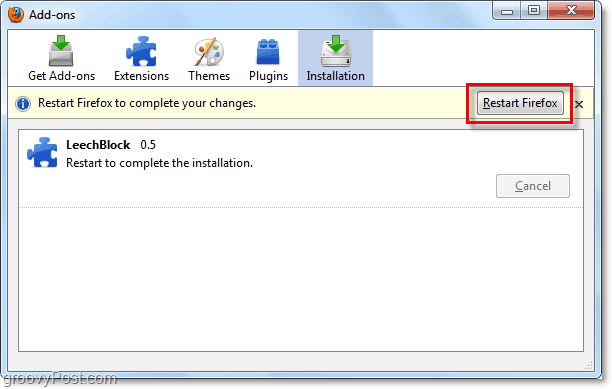
Sådan konfigureres og bruges LeechBlock
4. Når du er færdig med at installere og genstarte Firefox, vises en ny LeechBlock-indstilling i Værktøj Drop down menu. Det første sted at gå til er LeechBlock> Indstillinger.
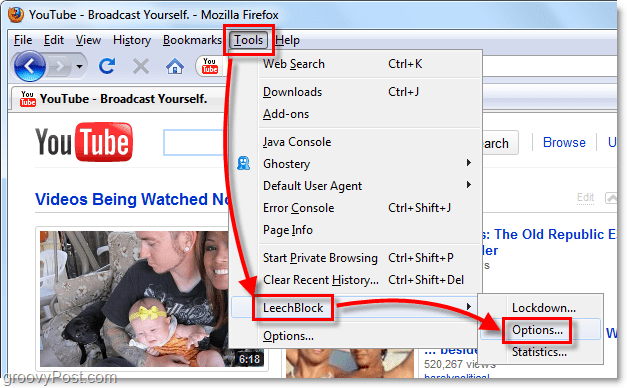
5. I indstillingsmenuen gør LeechBlock noget groovy og sætter dig lige hvor du skal være for at starte opsætningen. Under Bloksæt 1> Hvad man skal blokere indtast et navn til dette sæt websteder. Jeg vil gerne navngive mine sæt efter den type medie, som hvert websted omfatter, så i dette eksempel har jeg kaldt det Video-websteder. Begynd nu med at skrive webstedets adresser i det større tekstfelt nedenfor. Vær sikker på Trykke Gå ind efter hvert websted, fordi de skal være på deres egen linje. Fordi jeg har kaldt dette sæt Video-websteder, Jeg listede websteder som YouTube, Megavideo, Veoh osv. Når du er færdig med at liste over disse typer websteder, Klik Næste.
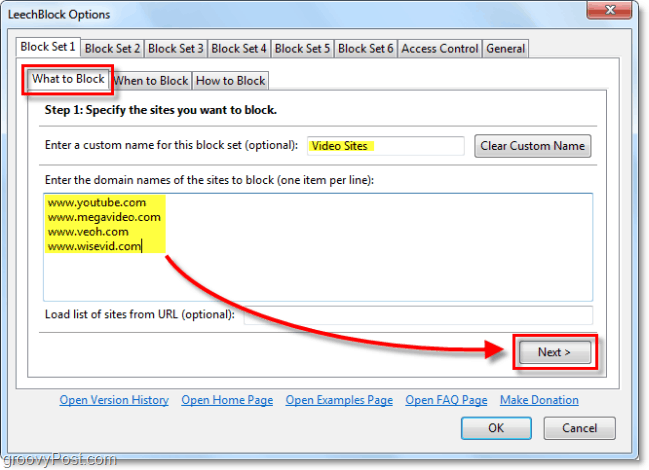
6. På den næste fane vælger du det Hvornår skal blokeres. Denne del kan blive lidt vanskelig, men i det væsentlige er der fire muligheder.
- EN. Indtast et tidspunkt på dagen, hvor du vil blokere websteder helt
- B. Angiv en tidsbegrænsning for, hvor længe disse websteder er i brug
- C. Indstil en række timer i løbet af dagen, som webstederne vil være tidsbegrænset
- D. Bloker disse websteder i specificerede timer på dagen OG en tidsbegrænsning for dem efter dette
For mig fungerer option C bedst. I skærmbilledet nedenfor har jeg indstillet indstillingerne for min arbejdscomputer, så disse websteder i løbet af arbejdsugen vil være begrænset til 15 minutters brug for hver 2. time, der går. Dette scenarie giver mig nok tid til at se nyhedsdækning eller en instruktionsvideo, men ikke tillade mig at spilde tid på lolcats og andet vrøvl.
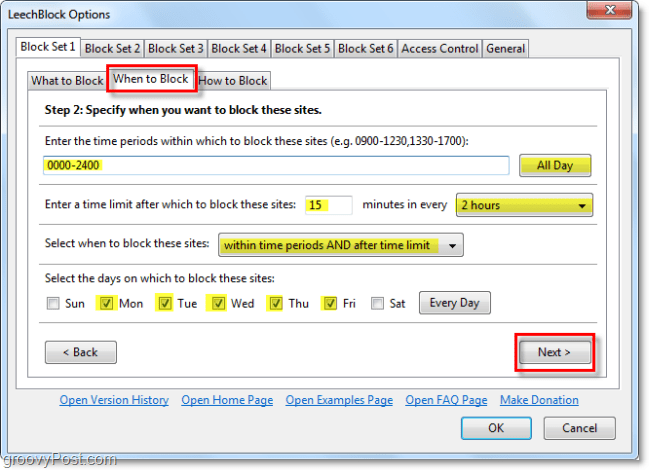
7. I den sidste fane vælger du det Sådan blokeres. I den øverste boks Type i en hjemmeside adresse at du vil blive omdirigeret til hver gang dubesøg et sted fra din blokliste i begrænsede timer, eller når tidsgrænsen løber ud. For mig var dette en no-brainer, jeg har omdirigeret alle mine browsinger til at gå direkte til https://www.groovypost.com. :)
Nedenfor er der fire afkrydsningsfelter. Som standard skal du Kontrollere Bloker aktivt sider på disse sider, når tidsperioden er indtastet eller tidsgrænsen er overskredet og også Kontrollere Tæl tid brugt på disse websteder kun, når browserfanen er aktiv. De næste to midterste felter skal du havebeslutter selv, hvad der fungerer bedst, men hvis du tjekker begge, vil du ikke være i stand til at justere LeechBlock-indstillingerne, indtil du ikke længere er inden for den blokerede tidsramme, så vær forsigtig.
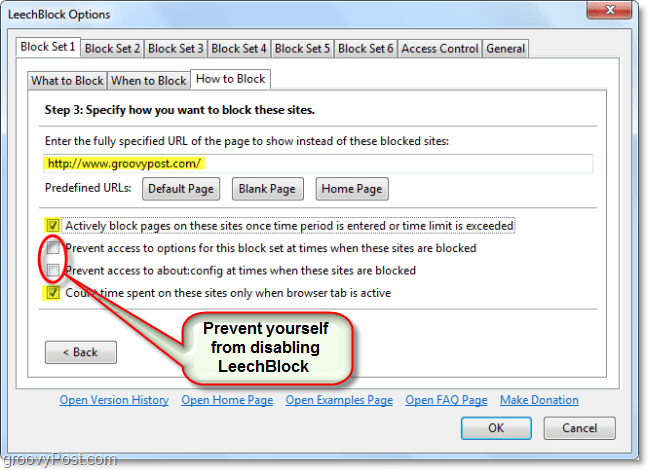
8. Antag, at du arbejder med en sporadisk tidsplan og ikkeønsker at indstille et foruddefineret tidsinterval, hvor webstederne vil være begrænset. I dette tilfælde kan du bruge LeechBlock's Lockdown-funktion. Indstil først din liste over websteder i menuen med indstillinger, men forlade det Hvornår skal blokeres fanen blank. Dernæst fra Firefox Klik Værktøjer> LeechBlock> Lockdown.
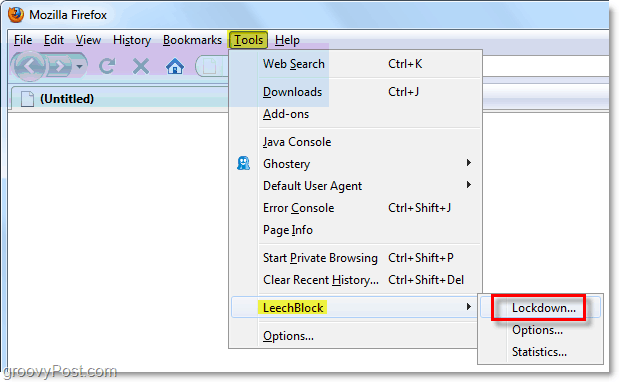
9. I pop-up Lockdown Vælg en mængde tid du ønsker, at hvert sæt websteder skal være låst. Låsning starter den anden du Trykke Okay så sørg for, at du er færdig med alt, hvad du har brug for at gennemføre før klikker det. I mit eksempel blokerer jeg tre forskellige sæt websteder i 3 timer fra nu!
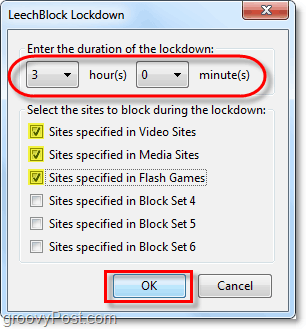
Samlet set er LeechBlock et groovy tidsbesparende værktøj, der tilbyder mere tilpasning og funktioner end noget andet tidsbesparende værktøj derude.
Den eneste ulempe med LeechBlock er, at den erkun tilgængelig for Firefox, så hvis du kan lide mig, og du har flere browsere installeret, bliver du stadig nødt til at øve en anstændig mængde viljestyrke.









Efterlad en kommentar